 ساخت منو در وردپرس
ساخت منو در وردپرس
فهرستها از مهمترین قسمتهای هر وبسایت بشمار میآیند، سادهترین و بهترین روش برای دسترسی به صفحات و مطالب یک وبسایت استفاده از منو یا فهرست میباشد، فهرستها به شما کمک میکنند تا مطالب خود را مرتب و به صورت دستهبندی شده در وبسایت قرار دهید تا کاربران و بازدیدکنندگان به راحتی و بدون سردرگمی صفحه موردنظر خود را پیدا کنند. سیستم مدیریت محتوای وردپرس امکان ساخت فهرست را بدون نیاز به کدنویسی و دانش خاصی براي وبسايت شما فراهم میکند. وجود منوها در هر وبسایتی ضروری هستند، چنانچه وبسایت خود را به تازگی طراحی کردهاید و فاقد فهرست میباشد پیشنهاد میکنیم با ما تا انتهاي اين مقاله از سری مقالههای آموزش وردپرس همراه باشيد تا ساخت منو در وردپرس را به شما آموزش دهیم.
ساخت منو در وردپرس
آنچه در این مقاله به اختصار خواهید خواند:
- چرا باید در سایت فهرست داشت؟
- آموزش ساخت منو در وردپرس
- آموزش ساخت منوی کشویی در وردپرس
چرا باید در وبسایت فهرست داشت؟
با ساخت فهرست در وردپرس علاوه بر زیبایی و حرفهای نشان دادن وبسایت، میتوانید صفحات و مطالب وبسایت خود را سازماندهی کرده تا بازدیدکنندگان به راحتی بتوانند به صفحات موردنظر خود دسترسی پیدا کنند. برگهها، نوشتهها، پیوندها و دستههای موردنظر را میتوانید در فهرست خود قرار دهید تا آنها را بهتر و بیشتر در معرض دید بازدیدکنندگان به نمایش بگذارید، همچنین وردپرس این امکان را برای شما فراهم کرده تا بتوانید بنا به نیاز خود از فهرستها در جاهای مختلف وبسایت خود استفاده کنید.
آموزش ساخت منو در وردپرس
برای ساخت فهرست لازم است به پیشخوان وردپرس مراجعه کرده و مطابق تصویر زیر وارد بخش “نمایش” شده و سپس “فهرستها” را انتخاب کنید.
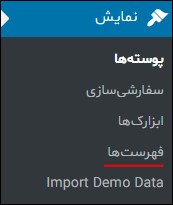
پس از انتخاب فهرستها صفحهای مانند تصویر زیر برای شما نمایان خواهد شد که میتوانید فهرست قبلی خود را ویرایش نموده و یا با کلیک بر روی “یک فهرست جدید ایجاد کنید” ساخت منو خود را آغاز کنید.

پس از انتخاب این گزینه مطابق تصویر زیر کادر جدیدی به صفحه اضافه خواهد شد که از شما میخواهد نام فهرست جدید خود را وارد کرده و بر روی دکمه “ایجاد فهرست” کلیک کنید.
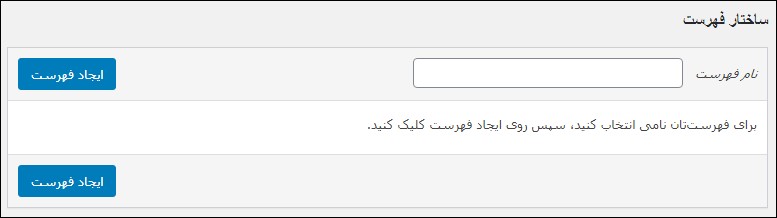
پس از این کار در نوار سمت راست صفحه گزینه “افزودن گزینههای فهرست” را مشاهده خواهید کرد که شامل لینکهایی هستند که میتوانید به فهرست اضافه کنید، این لینکها شامل برگهها، نوشتهها، پیوندهای دلخواه و دستهها میباشند، البته میتوانید از بخش “تنظیمات صفحه” که در بالای وردپرس گوشهی سمت چپ صفحه قرار دارد موارد دیگری را هم اضافه کنید، بعضی از افزونه یا قالبها امکانات خاصی دارند که از همین قسمت قابل دسترسی هستند.
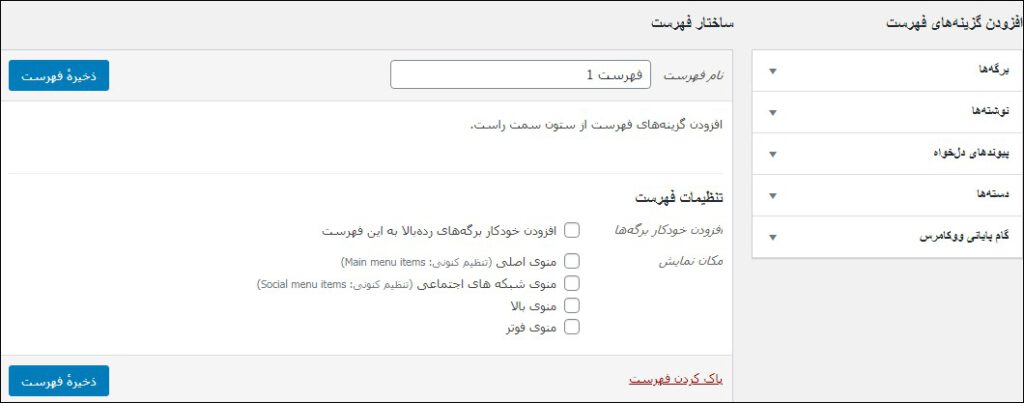
اما اگر بخواهید فقط چند برگه از برگههای خود را در فهرست قرار دهید کافیست مانند شکل زیر بر روی پیکان موجود در کنار گزینه “برگهها” کلیک کرده و برگههای موردنظر خود را در حالت انتخاب قرار دهید و سپس دکمه “افزودن به فهرست” را انتخاب کنید، که با کلیک بر روی این دکمه برگههای موردنظر شما به قسمت سمت چپ صفحه منتقل میشوند.
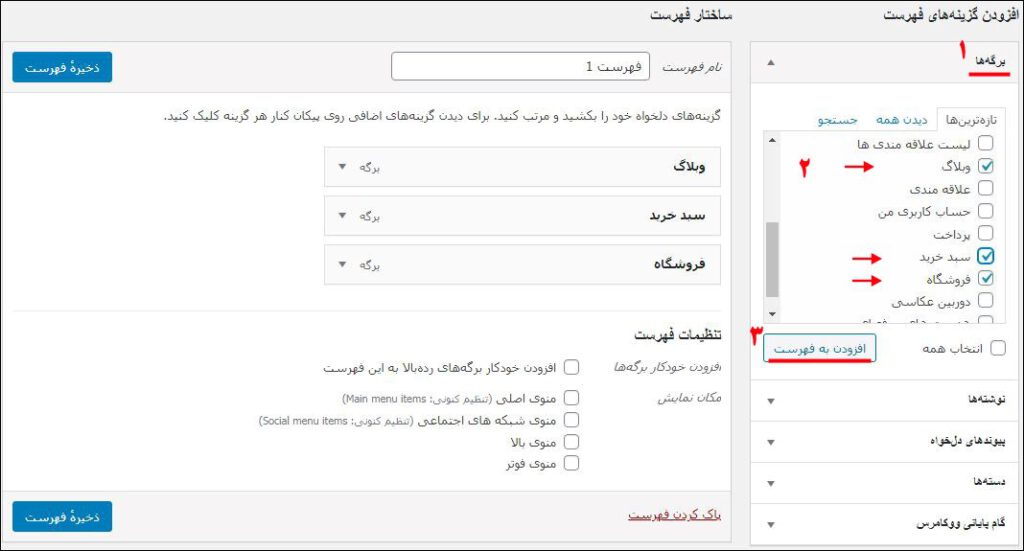
زمانی که برگه، نوشته یا هر چیز دیگری را به فهرست اضافه میکنید میتوانید بر روی پیکان موجود در کنار گزینه موردنظر کلیک کرده تا گزینههای بیشتری را مشاهده کنید، در این صفحه میتوانید یک نام دلخواه برای آن انتخاب کنید که این نام در فهرست نمایش داده میشود، همچنین میتوانید آنها را مرتب و جابجا کنید، به عنوان مثال در تصویر زیر با کلیک بر روی “یکی به پایین”، گزینه “وبلاگ” به سطر بعد منتقل خواهد شد (به عبارتی ساده، وبلاگ دومین گزینه در فهرست خواهد بود) یا با استفاده از درگ اند دراپ مکان آنها را تغییر دهید.

به همین ترتیب نوشتهها و پیوندهای دلخواه موردنیاز خود را میتوانید به فهرست اضافه کنید.
آموزش ساخت منوی کشویی در وردپرس
یکی دیگر از موارد جذابی که قطعا تاکنون در سایتهای بسیاری مشاهده نمودهاید منوی کشویی میباشد، زمانی که نشانگر خود را بر روی فهرست حرکت میدهید زیرمجموعههای آن نیز نمایش داده میشوند که به این حالت منوی کشویی، آبشاری، درختی یا والد/فرزندی گفته می-شود. در وردپرس به راحتی میتوانید این قابلیت جالب را بدون نیاز به کدنویسی در وبسایت خود اضافه کنید، در ادامه، ساخت منوی آبشاری در وردپرس را به شما آموزش خواهیم داد.
برای ساخت منو درختی کافیست مانند تصویر زیر گزینهای را میخواهیم زیرمجموعه یا فرزند باشد را با استفاده از درگ اند دراپ در پایین و کمی چپتر از منو اصلی بکشید، با این کار میتوانید درختهای عمیقتری ایجاد کنید به طوری که هر فرزند دارای زیرمجموعههایی باشد، البته توجه داشته باشید که ممکن است منوی کشویی در برخی قالبها پشتیبانی نشوند و در نتیجه فهرست وبسایت شما کمی نامنظم نمایش داده شوند.
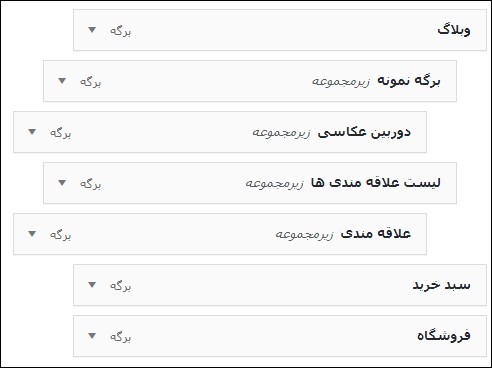
پس از جابجایی و مرتبسازی آیتمها میبایست جایگاه منوی خود را مشخص کنید. برای این کار دو روش در پیش رو دارید:
1. در روش اول میتوانید به آسانی از قسمت “تنظیمات فهرست” مکان نمایش فهرست خود را انتخاب کنید.
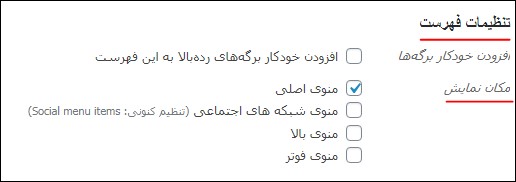
2. در روش دوم با استفاده از سربرگ “مدیریت جایگاهها” میتوانید مشخص کنید که فهرست شما در چه قسمتی از قالب نمایش داده شود، البته این جایگاهها در هر قالبی ممکن است متفاوت باشد.
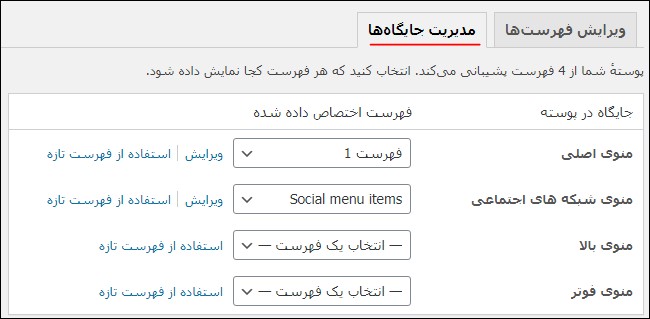
پس از انجام تنظیمات، بر روی دکمه “ذخیره فهرست” کلیک کنید تا منو شما ذخیره شود، منوی ساخته شده را در تصویر زیر میتوانید مشاهده کنید.
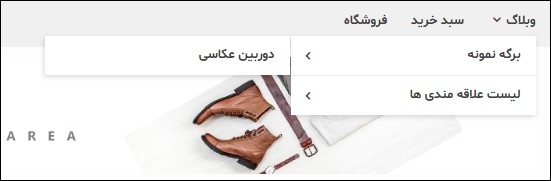
استفاده و نمایش از فهرست در ستونها نیز ممکن میباشد، برای این کار کافیست پس از ساخت فهرست، در پنل مدیریت وردپرس به بخش “نمایش” و سپس “ابزارکها” مراجعه کرده و از میان ابزارکها فهرست دلخواه خود را در ستون موردنظر استفاده کنید. به همین آسانی توانستید فهرست خود را بسازید و در سایت نمایش دهید.
اهمیت داشتن منو در وبسایت
وبمستران و مدیران وبسایتها داشتن یک منوی شیک و جذاب را از ضروریات یک وبسایت بشمار میآورند، فهرستها علاوه بر زیبایی ظاهری، دسترسی سریعتری را برای بازدیدکنندگان وبسایت شما نیز فراهم میآورد. در وردپرس میتوانید در کمترین زمان ممکن و بدون نیاز به دانش خاصی فهرست وبسایت خود را بسازید، در این مقاله ساخت فهرست در وردپرس را به طور کامل آموزش دادیم. امیدواریم مطالعه این مقاله در ساخت منو در وردپرس به شما کمک کند. شما میتوانید سوالات و نظرات خود را از بخش دیدگاهها با ما مطرح کنید؛ همچنین اگر محتوای امروز همیار وردپرس برایتان مفید بود، خوشحال میشویم آن را با دوستان خود در شبکههای اجتماعی به اشتراک بگذارید.
منبع: wpbeginner.com





حسن شاد 7 سال عضو همیار وردپرس
باسلام آیابرای ساخت فهرست مطالب که مثل سایت هنریاب که عمودی است ومثل دانه ها تسبیح می باشد افزونه ای وجود دارد؟
paria mosavi 7 سال عضو همیار وردپرس
سلام برای فهرست سایتم میخوام دور نوشته هام کادر داشته باشه، چطور میتونم این کار رو کتنم؟ کدی اگر داره بهم بگین کامل
این سایتمه
مهرنوش
سلام
یه سوال از خدمتتون دارم
من در منوی اصلی یعنی نوار بالای صفحه اصلی میخوام یه گزینه به نام کتاب باز کنم، این کارو انجام میدم اما میخوام وقتی روی این گزینه میزنم یک صفحه باز بشه و کتابا و نوشته هام نشون داده میشه اما نمیتونم.
قالبم جنه هست
لطفا کمکم کنید واقعا اعصابم ریخته به هم
نفیسه میرزایی 9 سال عضو همیار وردپرس
سلام خسته نباشید. منو را درست کردم، برای آن زیر مجموعه ای قرار دادم، اما در نمایش سایت قبل از اینکه ماوس به روی زیر منو برود محو می شود. مشکل از کجاست. لطفا سریعا کمکم کنید. ممنون.
محمد
جناب من فهرست که میسازم زیر هم قرار میگیره هرکاری میکنم از چپ به راست نمیشهاگه میشه لطفا کمکم کنید
محسن
سلام و سپاس
در تمام اینترنت هر جا را گشتم ساخت منو را توضیح دادهاند اما بعد از آن را نگفتهاند که چطور میتوان صفحه، نوشته یا برگهای که ساختیم را به این منو یا فهرست یا زیر منو لینک دهیم.
خواهشمند است این نکته را توضیح دهید.
سپاسگزارم
farshad motamedi 9 سال عضو همیار وردپرس
سلام – برگه که درست میکنیم و در فهرست میگذاریم میخوام روی اون برگه که در فهرسته کلیک کرد داخل برگه نره و هیچ اتفاقی نیفته باید چه کار کنم و از این برگه برای باز شدن زیر منو ها استفاده میکنم
farshad motamedi 9 سال عضو همیار وردپرس
ممنون در جوابمو در سوالات زیر پیدا کردم
بهاره کوهستانی 12 سال عضو همیار وردپرس
سلام
باید به عنوان پیوند دلخواه انتخابش کنید.
محمد
با سلام
چطور میشه مثل سایت آکاایران برای هر برگه منوی خاص خودش رو درست کرد؟
ممنون از شما
yasinsot470 11 سال عضو همیار وردپرس
با سلام و خسته نباشی
من در قسمت برگه ها از گزینه فهرست برای منوی سایت استفاده کردم که حالت درختی به خود گرفته ولی یک ایراد دارد آن هم متاسفانه مطالب زیر مجموعه ها به علت دو یا سه کلمه بودن در یک خط قرار ندارد . محبت کیند راهنمایی کنید چگونه آنها را در یک خط قرار دهیم با تشکر
MR
سلام خسته نباشید چطور میتونم یک فهرست را برای برگه ام ایجاد کنم؟من فهرستم فقط در صفحه ی اصلی ایجاد میشه اما این فهرست در تمام برگه ها تکرار میشه چطور میتوانم فهرست های متفاوت برای هر برگه ایجاد کنم………..لطفا پاسخ دهید.ممنونم همیار
حسین رحیمی 12 سال عضو همیار وردپرس
با احترام
معمولا تمام سایتها به این صورت هستند که شما میتوانید منویی بسازید که در سربرگ نمایش داده شود و این منو در همهی صفحات سایت استفاده میشود.
اگر افزونهای برای این کار بود حتما در مطالب سایت معرفی خواهیم کرد.